正式会员享受无限制浏览网站功能和高速网盘下载,赶快加入本站吧!
您需要 登录 才可以下载或查看,没有账号?立即注册
x
作者: 乾
来源:汉化新世纪
源地址:http://teach.hanzify.org/article/313-1065888000.html
前言
所谓与时俱进,小的来说,并不需要天天进步,但是不能永远不进步,偶尔进步一点就好了。比如如何更方便的将PPC汉化软件安装到PPC,最早是复制-删除法,后来是制作CAB再复制到PPC中进行安装,但是如何直接就在PC上一步到位的进行汉化安装呢?有啊,当然有!如果没有,那些开发商如何制作安装程序呢,对吧?不过到底他们是用什么工具进行安装开发的呢?好像没有什么口风透出来,即使有,估计又是要美刀的大软件……有没有简单易行,快捷方便的制作方法呢?有!用WinRar--哇塞,真的吗?
关键词 CAB WinRar 安装版 解决思路
其实所有的CAB安装都是调用Microsoft ActiveSync中的组件CeAppMgr.exe进行安装,常规的调用方式是:CeAppMgr.exe abc.ini,而通常abc.ini的内容如下:
; Note:
; Do not edit CEAppManager Version!
; Refer to Help for more information.
[CEAppManager]
Version = 1.0
Component = RemindMe
[RemindMe]
Description = RemindMe
CabFiles = RemindMe.ARM.cab
| 凡是“;”开头的行被视为注释
[CEAppManager] →不要修改
Version = 1.0 →CEAppManager版本号,不要修改
Component = RemindMe →组件名称,可修改
[RemindMe] →可修改
Description = RemindMe →软件说明,可修改
CabFiles = RemindMe.ARM.cab →CAB全称,可修改
|
如果对WinRAR用的比较熟练的朋友都知道,WinRAR不但是一个很好的压缩工具,其自解压模块由于支持脚本编写,往往也适合进行简单的安装程序制作。其脚本支持解压后执行特定的文件,因此如果利用WinRAR进行自解压并执行CeAppMgr.exe对CAB的调用,自然可实现CAB对PPC的安装动作。可惜,由于WinRAR中的脚本不支持参数调用,因此无法实现“CeAppMgr.exe abc.ini”这样的动作。还好,在某些PPC软件自带的安装程序可以实现对当前目录abc.ini的搜索,然后调用CeAppMgr.exe进行安装,因此,问题得以解决。其中这里提供一个小巧的调用程序:ApplianInstall.exe WinRAR的自解压模块
如果你安装了WinRAR,我们就来尝试其自解压模块的独特功能吧!
我们先认识WinRAR的脚本命令:
| Path=. est | 解压路径,如果只有名称无路径将默认解压到Program Files;可以使用绝对路径;如果想解压到当前路径可使用“.”在最前面,后面接文件夹名称。如果你希望安装后,原始程序依然保留在用户硬盘上,可选择这种方式。 | License=责任及声明:
{
1.感谢您使用 乾乾 的汉化作品。本人所有汉化作品均为免费发放,任何组织或个人未经本人允许,不得将本人的汉化作品用在商业活动或是其它赢利性活动中。
} | 这时授权声明命令。
License=后面可以改为自己需要的文件。相关文字必须包含在{}之内。
使用该命令后将在解压一开始的的时候就出现该对话框,优先于其他命令之前。
效果如下图:
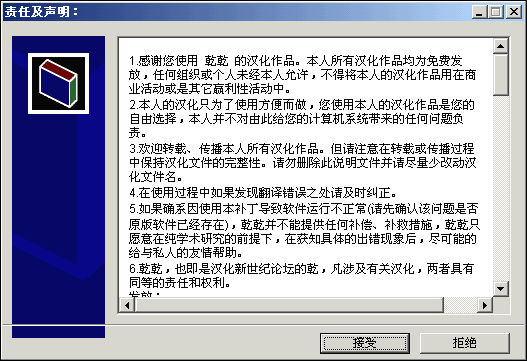
| | TempMode=你希望继续安装 RemindMe 汉化版吗?, RemindMe 汉化版 安装程序 | 本命令可以让你使用系统默认的临时目录进行解压,这样安装后原始的文件将被视作临时文件而被清除。且TempMode=后面有文字的话,将出现相关文字的提示,其中逗号后面是对话框的标题。一旦使用了这个命令,Path=命令将失效。同时该对话框将在责任声明后出现(如果有的话)。这个命令必须跟setup命令同时出现。

| | Setup=ApplianInstall.exe | 这就是最重要的命令,表示解压完毕后自动执行对应的程序。在这里就是执行ApplianInstall.exe然后搜索相同目录下的.ini文件。 | Title=RemindMe 汉化版
Text
{
软件名称:RemindMe
最新版本: 2.0
软件授权:免注册软件
使用平台:Pocket PC 只适用于ARM机型
原版下载:http://www.applian.com
汉化类别:汉化修改
一个挺实用的提醒报警工具
资源汉化:
—— 主程序标准资源
—— UniCode资源
汉化步骤:
将PPC于PC端联机,直接运行本软件,软件自动安装到PPC,汉化操作完成。
} | 如果使用了TempMode命令,本命令及以下的命令都将失效。
如果没有使用TempMode命令,将在责任声明后出现要求解压的确认对话框,其标题由Title=后面的文字决定,其内容由Text{XXX}来决定。注意开头的{和结尾的的}。
注意,由于WinRAR对换行符的识别问题,各行之间应该隔一空行才会有较好的显示效果。
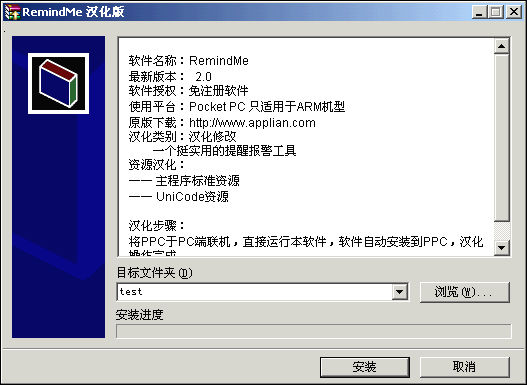
| | Overwrite=1 | 表示如果要解压的文件已经存在,将不作提示强行覆盖。 |
已经初步了解了WinRAR的脚本参数,我们来进行实战吧:
首先先将ApplianInstall.exe、汉化好的RemindMe.ARM.CAB、修改好的RemindMe.ini放在相同目录中。
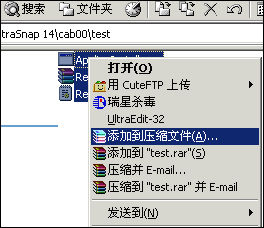
| 用鼠标多选选中上述三个文件,点鼠标右键,出现菜单,点击“添加到压缩文件”…… |
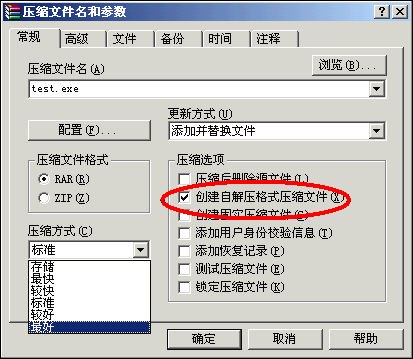
| 这时要注意了,一定要把红色圈圈的地方勾选上,这时关键。同时压缩方式也可以选择“最好”以缩减容量。压缩文件名可以现在修改,也可以以后再修改。 |
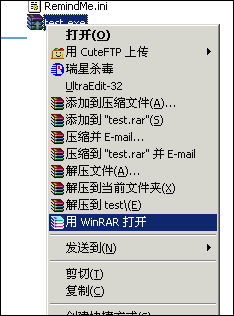
| 压缩后会生成test.exe这样一个自解压文件,不过我们还有很重要的事情要作。同样鼠标右键选中test.exe,选择“用WinRAR打开”…… |
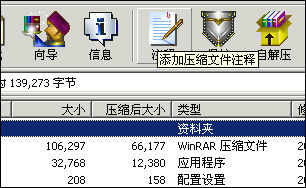
| 进入WinRAR画面后,请点击如右图的“注释”按钮…… |
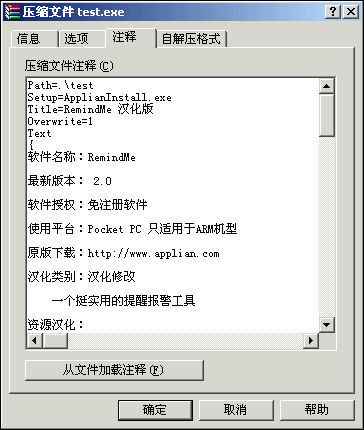
| 这时就可以在注释对话框中输入,或者复制相关的脚本命令,也可以使用“从文件加载注释”来打开已经写好命令的文本文件。 |

| 一旦注释添加完毕,WinRAR的界面右侧将出现相关的脚本文字,此时就表示该自解压安装文件已经制作成功了。 |
更高级的应用:
看看上面的WinRAR自解压界面是否比较独特?其实WinRAR鼓励自行修改自解压界面。通常在WinRAR的安装目录下有若干.SFX文件,比如Default.SFX等等,这些就是生成自解压所必须的文件头文件。WinRAR所附带的.SFX文件是压缩过的,你可以到http://www.rarlab.com/rar_add.htm下载没有压缩过的.SFX,然后用ExeScope进行汉化修改后,包括图片、图标、文字等等,再放到WinRAR目录中即可使用,使用方法是:

| 用WinRAR打开自解压文件后,点右图的“自解压”按钮…… |
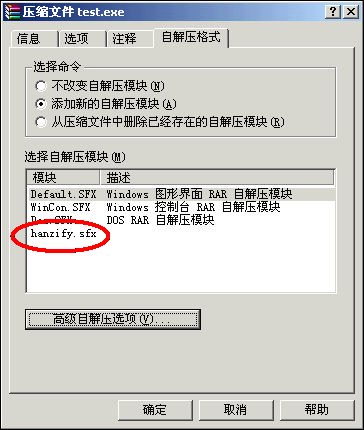
| 在这里就可以选择不同的自解压模块,比如最下面的就是我常用的“汉化新世纪”模块。
然后我们再点击“高级自解压选项”看看…… |
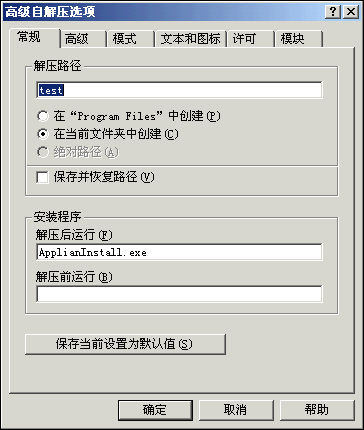
| 哇,阿里巴巴--在这里所有跟脚本命令有关的设置都可以轻松进行处理了,除了不能修改图片外,连图标、快捷方式等都可以进行修改了,还不快动手…… |
^*&@#$%&^,什么呀,这么好的功能怎么最后才说,讨打!--嘿嘿,不这样怎么叫显摆呢?反正也没有稿费。不过也希望这样能提高诸位对WinRAR的深刻认识!
另外记得修改.SFX文件后最好用UPX等PE压缩软件再压缩处理一下。
|